Win11系統怎麼查看顯卡溫度?Win11系統查看顯卡溫度的方法
Win11系統是目前非常火熱的電腦操作系統,現在很多用戶都在使用這款系統,CPU和顯卡的溫度過高會導致電腦死機,自動關機,那麼在Win11系統中該如何查看顯卡溫度呢?下面就和小編一起來瞭解一下查看Win11系統顯卡溫度的方法教程。
查看Win11系統顯卡溫度的方法一:任務管理器查看
1、鼠標右鍵點擊任務欄上的【開始】按鈕,在彈出的菜單中點擊【任務管理器】,打開任務管理器,如下圖所示;
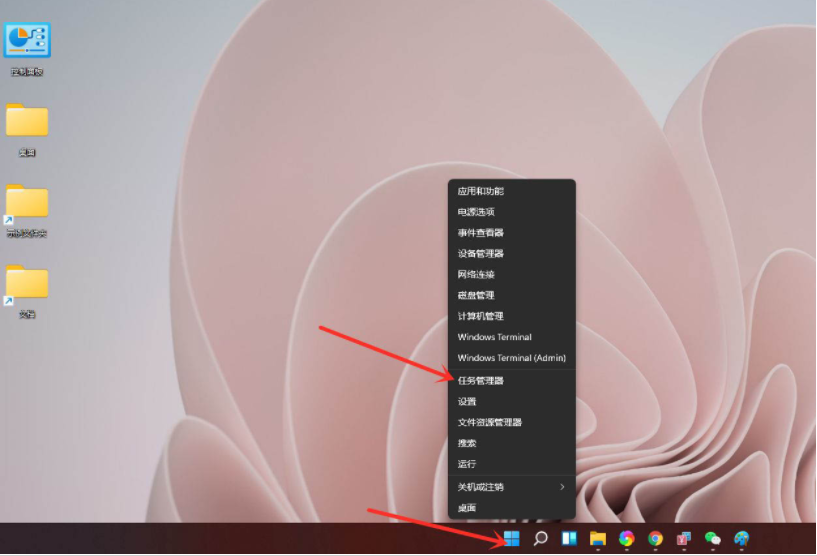
2、點擊頂部的【性能】,進入性能界面,如下圖所示;
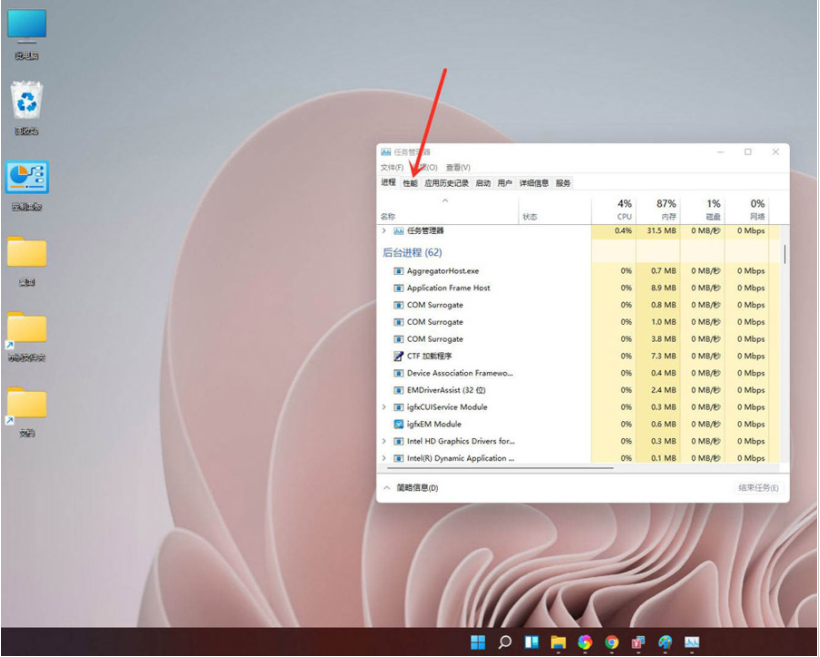
3、找到“顯卡”,點擊即可查看顯卡溫度及內存使用詳情,如下圖所示;
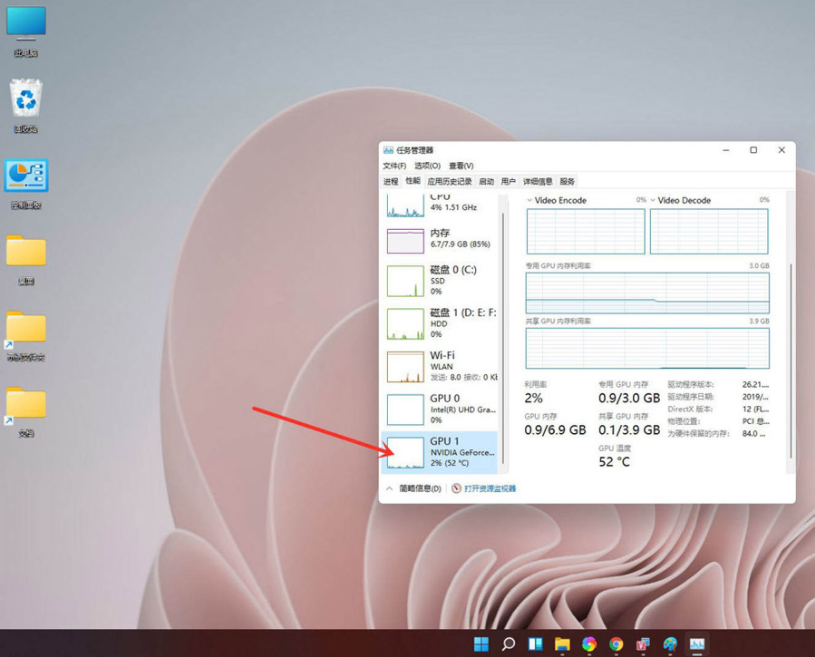
查看Win11系統顯卡溫度的方法二:用魯大師查看顯卡溫度
1、打開魯大師,右側就可以看到各項硬件的溫度,如下圖所示;
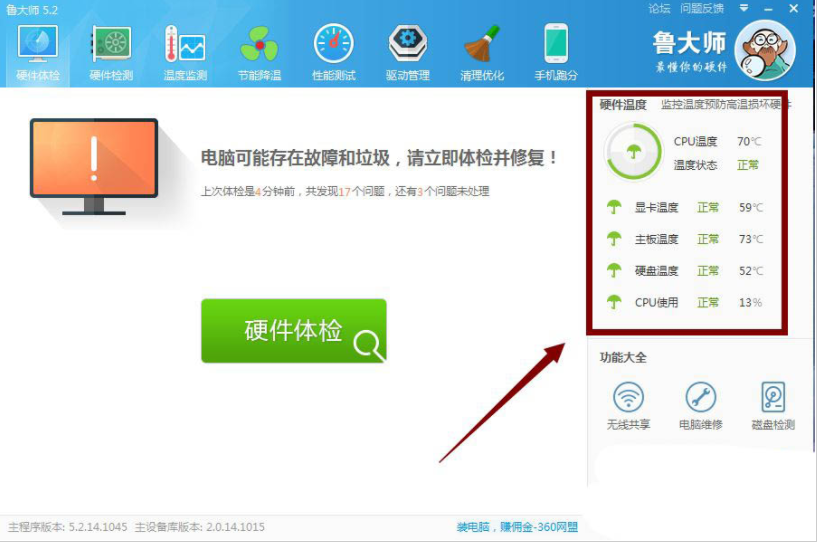
2、點擊上方的“溫度監測”-“設置”,即可設置好溫度達到超過多少攝氏度自動報警,這樣就有效的監控電腦硬件的溫度,如下圖所示;
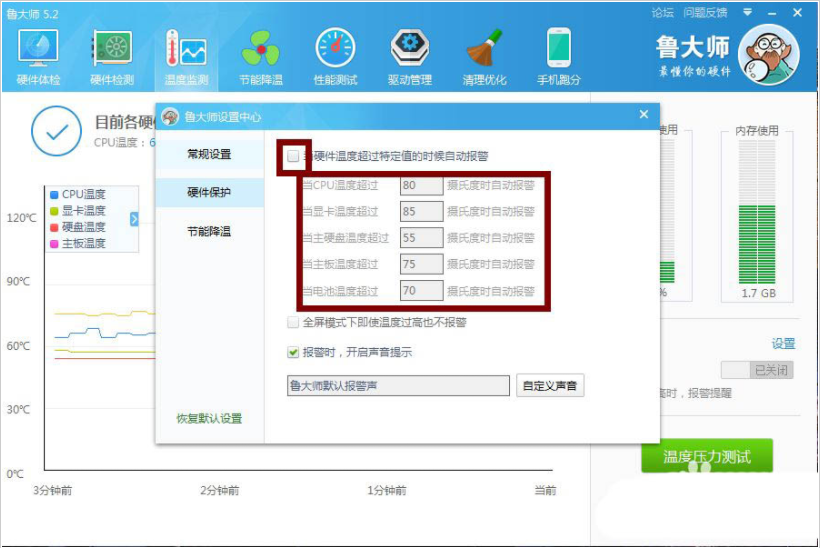
3、點擊上方的“節能降溫”點擊全面節能,這樣就有效的監控電腦硬件的溫度,如下圖所示;
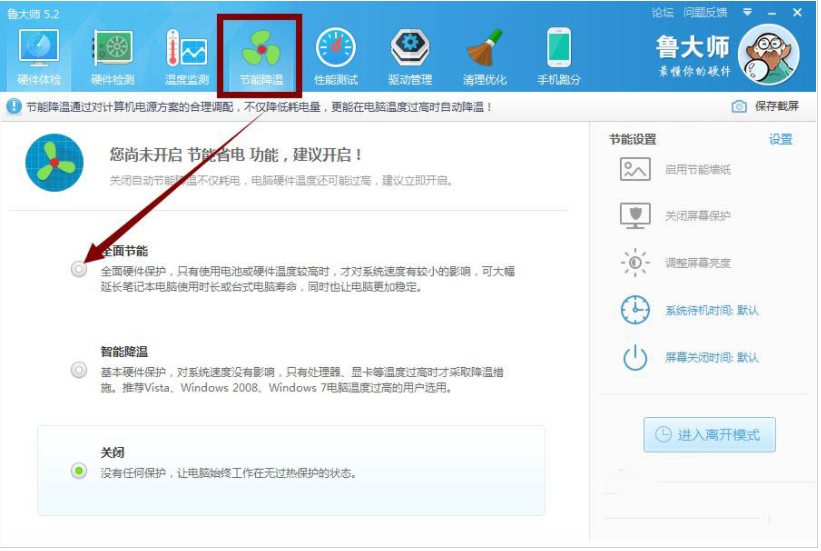
以上介紹的內容就是關於查看Win11系統顯卡溫度的具體操作方法,不知道大傢學會瞭沒有,如果你也遇到瞭這樣的問題的話可以按照小編的方法自己嘗試一下,希望可以幫助大傢解決問題,謝謝!!!想要瞭解更多的Windows11技巧請關註GuideAH。
閱讀更多:
- 微軟 Win11 Build 22449.1000 預覽版發佈(附帶更新內容和下載地址)
- 沒有tpm怎麼安裝windows11?沒有tpm2.0安裝windows11教程
- Win10 21H2預覽體驗版發佈!Win10 21H2新功能介紹
- Win10C盤windows文件夾過大的解決方法
- win11正版怎麼買?微軟win11專業版/傢庭版正版限時優惠